如何快速提高Win11性能?
 方法一:关闭视觉效果
方法一:关闭视觉效果开启视觉效果可以呈现更好的视觉体验,但这会占用更多的图形处理器负载。如果电脑的硬件较旧,则会降低您的性能。因此禁用高视觉效果有助于Win11性能提升。
1. 单击桌面上的Windows图标,输入“查看高级系统设置”并将其打开。
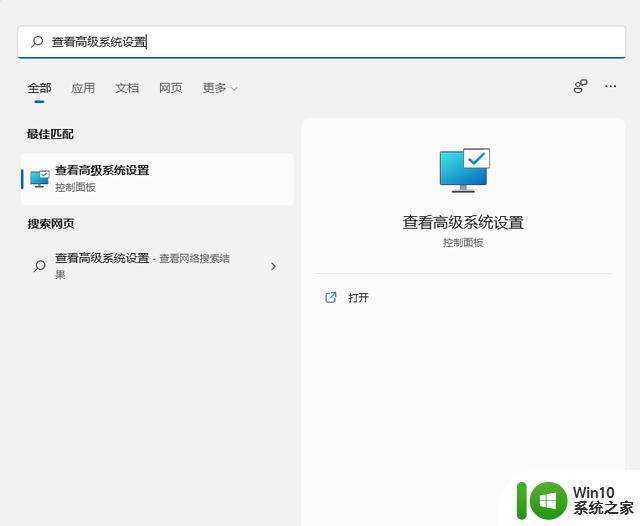
2. 单击“高级”并选择性能中的“设置”。

3. 勾选“调整为最佳性能”选项。
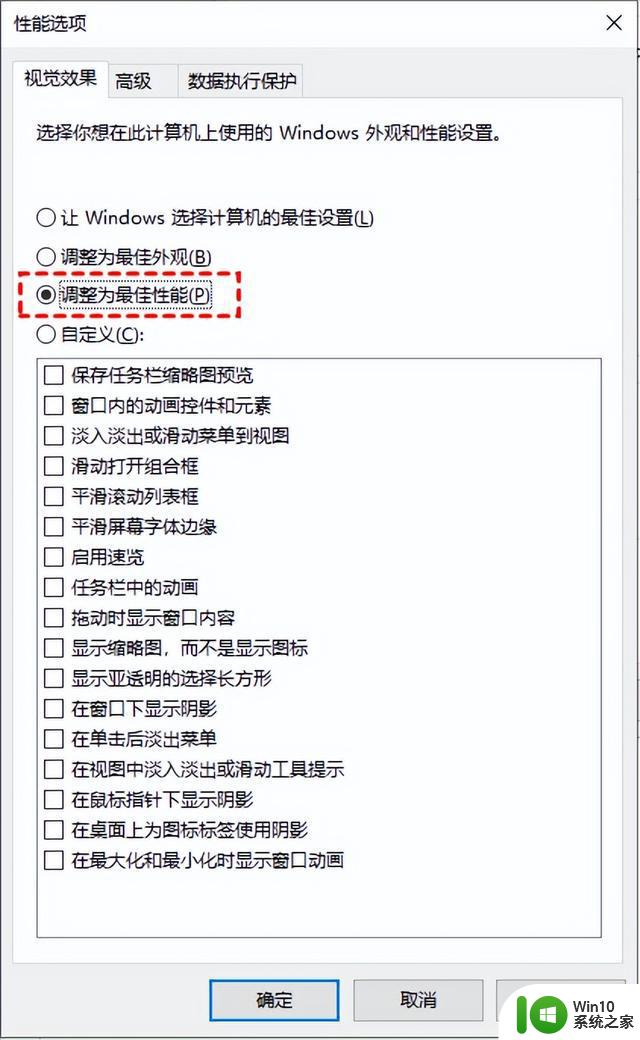
4. 从自定义显示列表中,再勾选“显示缩略图而不是图标”和“平滑屏幕字体边缘”。
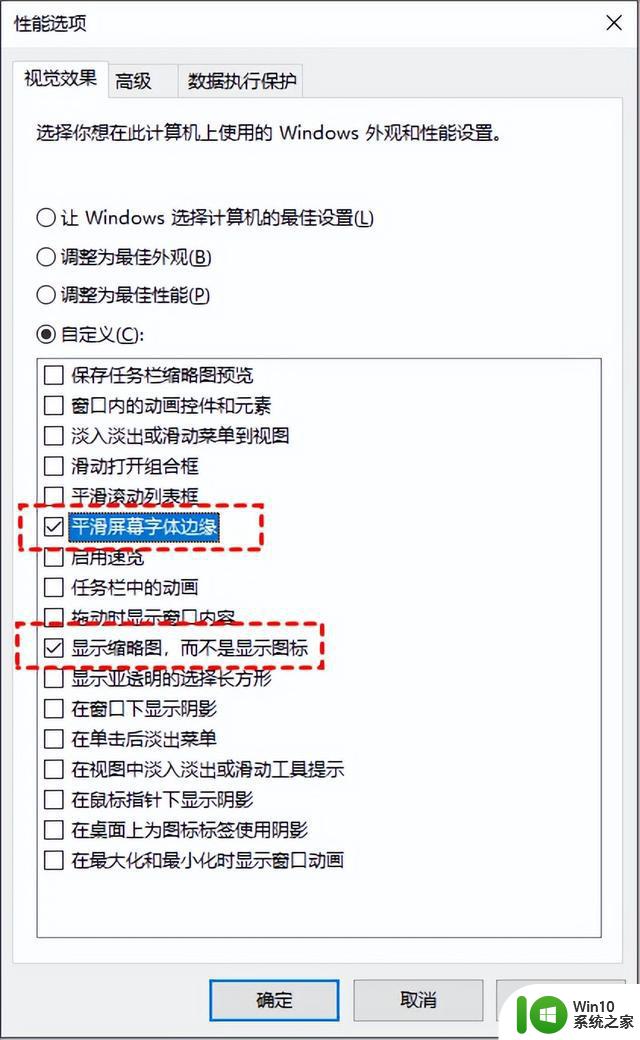
5. 依次单击“应用” > “确定”,保存这些操作。
方法二:禁用自动启动程序一些不必要的程序会在您启动时自动启动,并且它们将始终在后台运行。在这种情况下,它们将消耗存储和内存。您可以通过禁用启动程序来防止它们在启动时自动启动。
1. 同时按下“Ctrl + Shift + Esc”键打开任务管理器。
2. 单击“启动”选项卡。
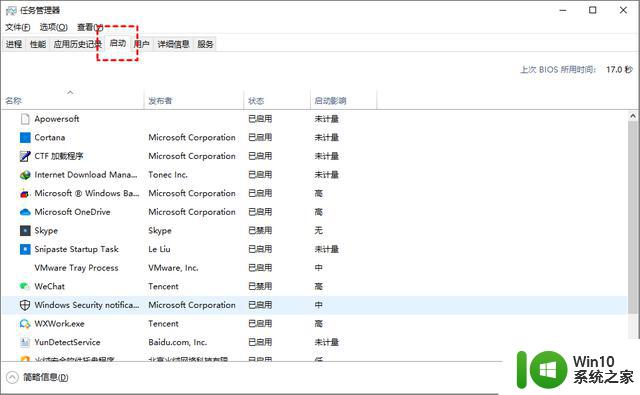
3. 右键单击您不想在启动时加载的任何程序,然后选择“禁用”。
方法三:开启存储感知Windows 11 仍然具有 Windows 10的存储感知功能。它的主要作用是在需要时通过删除临时系统文件、回收站中的项目等来管理计算机的存储和释放空间,以提高Win11性能。
1. 单击桌面上的搜索图标,选择“设置”。
2. 单击“存储”再将“存储感知”开关打开。
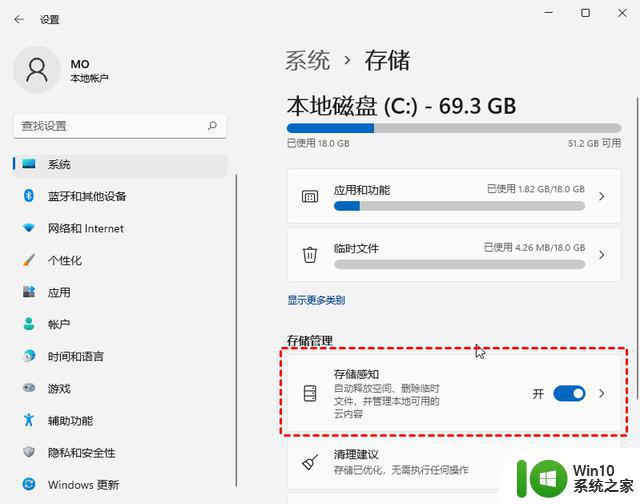
3. 打开存储感知功能,您可以根据自己的需求“配置清理计划”来提高Win11性能。
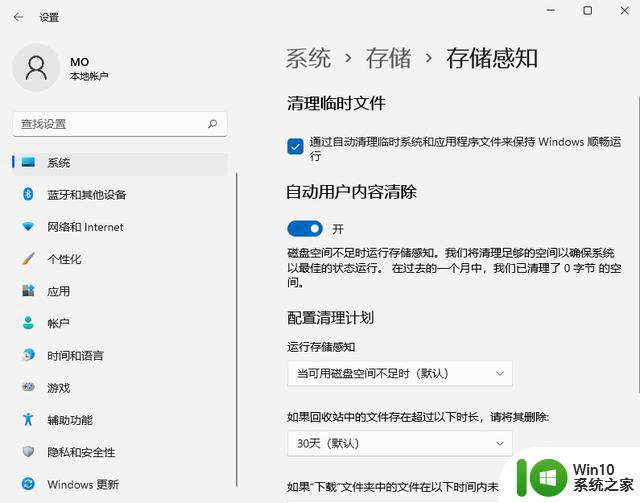 方法四:安装新内存
方法四:安装新内存RAM是随机存取存储器的缩写,它在执行任务时存储临时数据。内存的运行也决定了计算机整体运行的速度。如果您的预算足够,您可以在电脑上添加一个4/8 GB的记忆棒。
在再次执行之前,您需要打开任务管理器并单击“性能”。系统将显示内存类型和使用的插槽数。然后购买兼容的RAM并将其安装在您的计算机上。
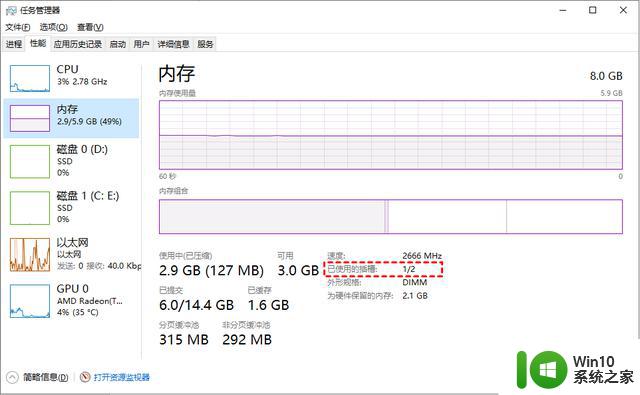 方法五:将机械硬盘升级为固态硬盘
方法五:将机械硬盘升级为固态硬盘固态硬盘的读写速度比机械硬盘快。因此,当Windows 11在机械硬盘上运行缓慢时,您可以尝试在固态硬盘上安装Windows 11系统而不是机械硬盘。这可以大大提高启动时间、文件访问时间和整体响应速度。
以上就是有关Win11电脑提高性能的方法全部内容了,这五种方法都非常实用。您可以根据自己的需求进行选择或全部都设置一下。
- 上一篇: 微软要退出中国?国家数据局组建的背后深意
- 下一篇: 铭瑄预告全新旗舰显卡,配备磁吸式氛围灯
如何快速提高Win11性能?相关教程
- 日本不服输 下一代高性能CPU将压倒性领先:2倍能效提升
- 电脑快速开机有什么坏处 win10快速启动会降低电脑性能吗
- 运行模型速度比竞品快5倍,英伟达携手微软加速Win11笔记本处理 AI 任务性能
- 怎么提高电脑开机速度win11 win11开机很慢怎么解决
- AMD高管推荐:Ryzen 8000G系列APU配双通道DDR5-6000内存,性能提升显著
- 高通发布第二代骁龙7+移动平台,CPU性能提升超50%
- 微软Win11预览版新特性亮了!快速查看已保存的Wi-Fi密码
- AMD Radeon 800M核显性能提升25%:力拼RTX 2050,游戏性能大幅提升
- 微软Win11预览版新特性,快速查看已保存的Wi-Fi密码
- 打游戏关闭输入法win11 禁用输入法提升Win11游戏性能的方法
- 全球债市遭抛售,恒指或创新高,马士基业绩超预期
- 高通骁龙8至尊版发布,性能媲美桌面处理器,决胜AI时代的关键!
- 高通骁龙8至尊版发布:二代自研CPU性能逆天,最强AI更像真人
- 一个印度人救了微软,另一个毁了IBM?探讨印度人在科技行业的影响力
微软新闻推荐
- 1 高通骁龙8至尊版发布:二代自研CPU性能逆天,最强AI更像真人
- 2 英特尔AMD史诗级合作,捍卫X86生态:两大巨头联手,颠覆传统CPU格局
- 3 微信消失在桌面了,怎么找回 微信桌面快捷方式消失怎么恢复
- 4 打印机的纸怎么放进去 打印机纸盒放纸技巧
- 5 onedrive开始菜单 Win10如何设置Onedrive开启和使用
- 6 台式电脑如何连接打印机设备打印 台式电脑如何设置本地打印机
- 7 惠普笔记本win11移动硬盘怎么用 win11系统移动硬盘插入后不显示
- 8 微软称每天有超过15000条恶意QR码信息被发送到教育目标,如何有效应对?
- 9 win10系统电脑没有wifi选项 Win10无线网络不显示解决方法
- 10 win7能看见的文件夹win10看不到 win7可以访问win10但win10无法访问win7
win10系统推荐
- 1 番茄家园ghost win10 32位官方最新版下载v2023.12
- 2 萝卜家园ghost win10 32位安装稳定版下载v2023.12
- 3 电脑公司ghost win10 64位专业免激活版v2023.12
- 4 番茄家园ghost win10 32位旗舰破解版v2023.12
- 5 索尼笔记本ghost win10 64位原版正式版v2023.12
- 6 系统之家ghost win10 64位u盘家庭版v2023.12
- 7 电脑公司ghost win10 64位官方破解版v2023.12
- 8 系统之家windows10 64位原版安装版v2023.12
- 9 深度技术ghost win10 64位极速稳定版v2023.12
- 10 雨林木风ghost win10 64位专业旗舰版v2023.12
系统教程推荐
- 1 蜘蛛侠:暗影之网win10无法运行解决方法 蜘蛛侠暗影之网win10闪退解决方法
- 2 win10玩只狼:影逝二度游戏卡顿什么原因 win10玩只狼:影逝二度游戏卡顿的处理方法 win10只狼影逝二度游戏卡顿解决方法
- 3 U盘装机提示Error 15:File Not Found怎么解决 U盘装机Error 15怎么解决
- 4 《极品飞车13:变速》win10无法启动解决方法 极品飞车13变速win10闪退解决方法
- 5 window7电脑开机stop:c000021a{fata systemerror}蓝屏修复方法 Windows7电脑开机蓝屏stop c000021a错误修复方法
- 6 win10桌面图标设置没有权限访问如何处理 Win10桌面图标权限访问被拒绝怎么办
- 7 win10打不开应用商店一直转圈修复方法 win10应用商店打不开怎么办
- 8 无线网络手机能连上电脑连不上怎么办 无线网络手机连接电脑失败怎么解决
- 9 win10错误代码0xc0000098开不了机修复方法 win10系统启动错误代码0xc0000098怎么办
- 10 笔记本win10系统网络显示小地球只有飞行模式如何恢复 笔记本win10系统网络无法连接小地球图标灰色